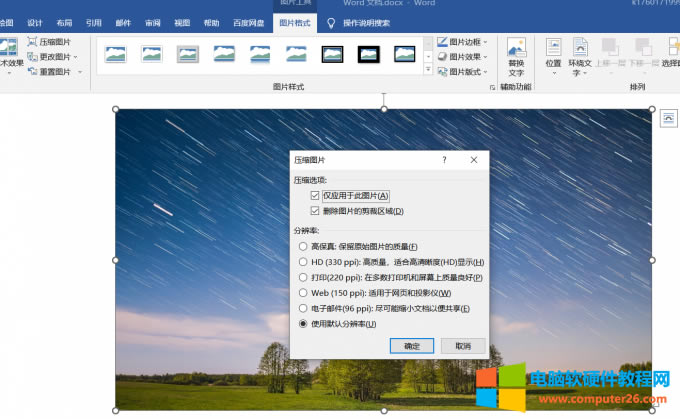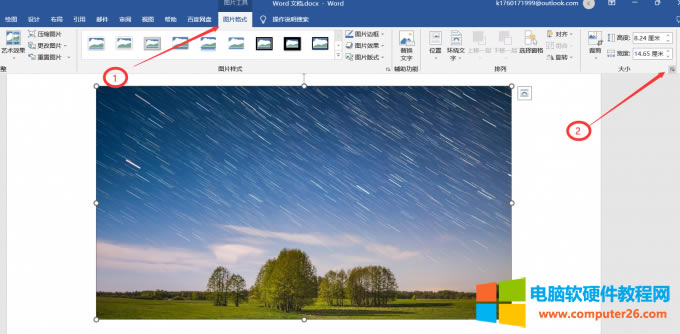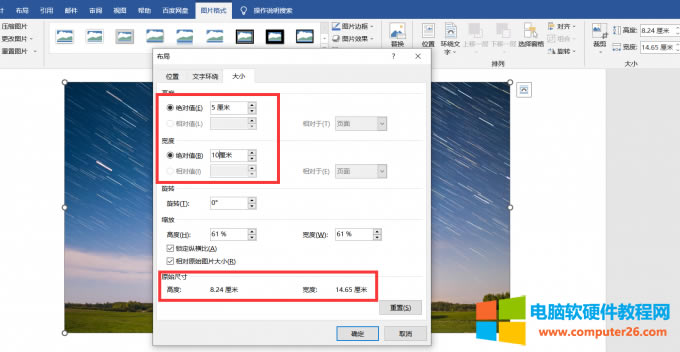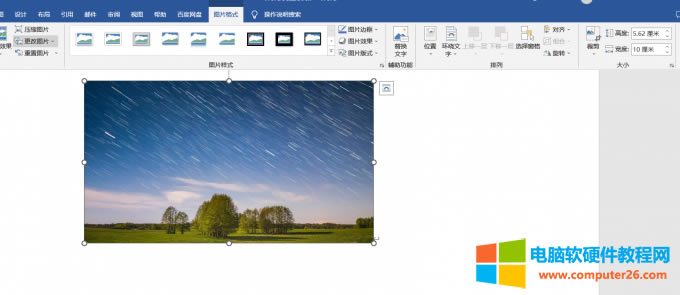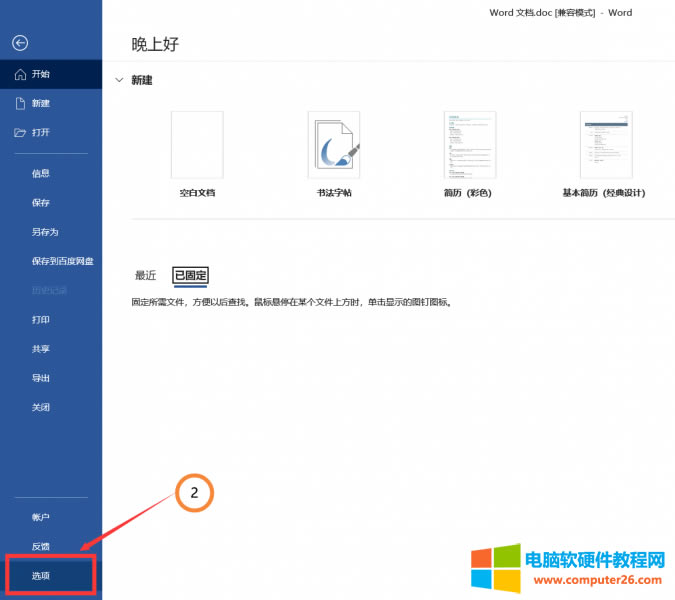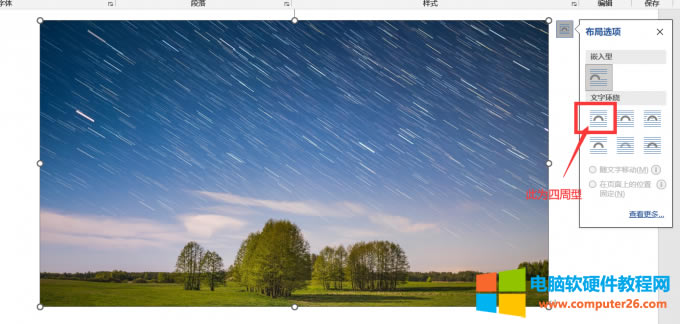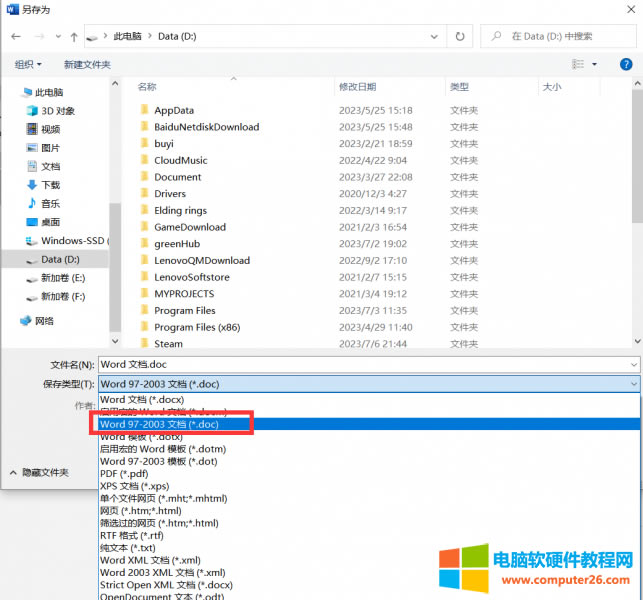word圖片壓縮的方法有哪一些(word圖片壓縮大局部處理)
發布時間:2025-03-16 文章來源:xp下載站 瀏覽:
| 辦公軟件是指可以進行文字處理、表格制作、幻燈片制作、圖形圖像處理、簡單數據庫的處理等方面工作的軟件。目前辦公軟件朝著操作簡單化,功能細化等方向發展。辦公軟件的應用范圍很廣,大到社會統計,小到會議記錄,數字化的辦公,離不開辦公軟件的鼎力協助。另外,政府用的電子政務,稅務用的稅務系統,企業用的協同辦公軟件,這些都屬于辦公軟件。 圖片可以用于說明概念、展示數據、插入圖表、示意圖等,從而更好地傳達信息和觀點。而有些電子郵件服務提供商對附件的大小有限制,超過限制的附件可能無法發送或接收。那么了解如何使用Word對圖片進行壓縮是必不可少的。本文將為大家介紹Word圖片壓縮的方法有哪些,以及word圖片壓縮批量處理。 一、word圖片壓縮的方法有哪些 如果你的Word文檔中包含大量的圖片,可能會導致文檔文件大小過大,不便于傳輸和存儲;又或者你需要通過網絡發送或共享Word文檔,大尺寸的圖片可能會導致傳輸速度過慢;此時,你可以通過壓縮Word中的圖片來解決上述問題。下面就為大家介紹一些壓縮圖片的方法。 1、使用壓縮圖片功能 首先,選中要壓縮的圖片或者將光標定位在圖上。在Word的菜單欄中選擇“格式”選項卡,然后點擊“壓縮圖片”按鈕。
圖1:壓縮圖片準備工作 接著,在彈出的對話框中,選擇壓縮選項,如是否刪除裁剪區域、是否壓縮印刷質量等。點擊“確定”按鈕,Word會自動對圖片進行壓縮。
圖2:壓縮圖片 2、調整圖片尺寸 同樣的,首先需要選中要壓縮的圖片或者將光標定位在圖片上。在Word的菜單欄中選擇“格式”選項卡,然后點擊“圖片工具”選項卡中的“大小”按鈕。
圖3:調整圖片尺寸準備工作 接著,在彈出的對話框中,手動調整圖片的寬度和高度,或者選擇“縮放”選項來按比例縮小圖片尺寸。點擊“確定”按鈕,Word會根據設置的尺寸來調整圖片大小,從而實現壓縮效果。
圖4:調整圖片尺寸
圖5:調整后圖片大小 二、word圖片壓縮批量處理 通過上述內容,我們已經知道了Word圖片壓縮的兩種方法。然而某些時候我們的Word文檔中可能不止一兩個圖片需要壓縮,這種情況下如果我們一個圖片一個圖片的進行壓縮,勢必會降低我們的工作效率,下面我們來介紹一下Word圖片壓縮批量處理的方法。 首先,選擇“文件”→“選項”。
圖6:單擊“文件”選項
圖7:在“文件”中點擊“選項”按鈕 然后,點擊“自定義功能區”選項,選擇“從下列位置選擇命令”下拉列表中的“所有命令”。
圖8:在下拉框中選擇“所有命令” 之后,在列表框中我們找到“選擇多個對象”命令并選中。點擊右下方的“新建組”選項,單擊中間的“添加”按鈕將命令添加到新建組中。
圖9:將“選擇多個對象”添加到新建組中 接著,點擊選中圖片,單擊右上角的圖標,選擇“文字環繞”中的第一個將圖片設置為“四周型”。
圖10:設置圖片布局 由于批量處理操作是早期office版本的功能,所以我們要更改文件的格式。點擊“文件”→“另存為”命令,此時會顯示“另存為”的對話框,將“保存類型”更改為“Word 97-2003文檔”,之后點擊“保存”按鈕,即可將文檔格式【.docx】改為【.doc】。
圖11:更改文件類型 之后,點擊“開始”→“新建組”中的“選擇多個對象”按鈕,在打開的對話框中點擊“全選”按鈕,再點擊“確定”按鈕,此時,即可看到文檔中的所有圖片都被選中。
圖12:一次選擇多個圖片 最后,點擊“圖片格式”→“大小”設置寬度和高度值即可對圖片進行壓縮。
圖13:設置圖片寬度和高度
圖14:設置好之后的圖片 三、總結 以上就是Word圖片壓縮的方法和Word圖片壓縮批量處理的相關內容。通過以上方法,可以實現對Word文檔中的圖片進行壓縮處理,提高文件的傳輸、共享和存儲的便利性。同時,通過批量處理工具可以自動化處理多個文檔,提高工作效率。 Office辦公軟件是辦公的第一選擇,這個地球人都知道。 |